
- •8 Создание и редактирование таблиц 39
- •9 Рисунки, изображения и фигуры в текстовых документах 44
- •10 Печать документов 46
- •Введение
- •1. Окно Word 2007 и его элементы
- •1.1 Запуск Microsoft Office Word 2007 и начало работы
- •1.2 Окно Microsoft Office Word 2007 и новый ленточный интерфейс.
- •1.3 Панель быстрого доступа
- •1.4 Ленточный интерфейс
- •1.5 Контекстные инструменты
- •1.6 Настройка экрана Word
- •1.7 Просмотр и редактирование свойств документа
- •1.8 Проверка совместимости документа
- •2 Создание текстовых документов в Word 2007
- •2.1 Новый документ
- •2.2 Сохранение текстового документа
- •2.3 Автосохранение
- •2.4 Открытие сохранённых документов
- •2.5 Закрытие документа. Завершение работы в Word.
- •3 Ввод и редактирование текста
- •3.1 Выбор языка
- •3.2 Проверка правописания
- •4 Одно окно Word – два документа. Одновременная работа с несколькими документами
- •5 Защита документов паролем
- •6 Работа с текстом
- •6.1 Выделение элементов текста
- •6.2 Перемещение текста
- •6.3 Копирование текста
- •6.4 Поиск и замена текста
- •7 Оформление текста
- •7.1 Параметры страницы
- •7.2 Нумерация страниц
- •7.3 Разбивка на страницы
- •7.4 Закладки
- •7.5 Форматирование текста
- •7.6 Выбор шрифта
- •7.7 Форматирование абзацев
- •7.8 Расстановка табуляций
- •7.9 Создание сносок
- •7.10 Создание колонтитулов
- •7.11 Создание списков
- •7.12 Вставка специальных символов
- •7.13 Применение границ и заливки
- •7.14 Использование стилей
- •7.15 Создание оглавления
- •8 Создание и редактирование таблиц
- •8.1 Создание таблиц
- •8.2 Ввод текста в таблицу
- •8.3 Форматирование таблицы
- •8.4 Вычисления в таблицах
- •9 Рисунки, изображения и фигуры в текстовых документах
- •9.1 Вставка изображений в текстовый документ
- •9.2 Форматирование рисунков
- •9.3 Фигуры
- •9.4 Диаграммы
- •9.5 Рисунок SmartArt
- •9.6 Надписи в стиле Wordart
- •10 Печать документов
- •10.1 Предварительный просмотр
- •10.2 Печать документа
- •Практическое занятие №1
- •Практическое занятие №2
- •Практическое занятие №3
- •Практическое занятие №4
- •Практическое занятие №5
- •Практическое занятие №6
- •Практическое занятие №7
- •Практическое занятие №8
- •Список использованных источников
- •Методические указания
- •032000.62 Зарубежное регионоведение
- •394005, Воронеж, Московский проспект, 143
7.13 Применение границ и заливки
В Word любой абзац или произвольный текстовый фрагмент можно окаймить рамкой и залить цветом. Тип рамки, а также отображение определенных границ (для абзаца) можно настроить по желанию.
В группе Абзац
есть кнопка, отвечающая за настройку
границ текста. По умолчанию активен
инструмент создания нижней границы
![]() .
Установите курсор в абзац, к которому
будет применена
граница, и нажмите эту кнопку. Щелкнув
на стрелке данной кнопки, вы раскроете
список инструментов, отвечающих за
создание различных границ.
.
Установите курсор в абзац, к которому
будет применена
граница, и нажмите эту кнопку. Щелкнув
на стрелке данной кнопки, вы раскроете
список инструментов, отвечающих за
создание различных границ.
Для тонкой настройки всех параметров границы щелкните кнопкой мыши на стрелке кнопки создания границ и в появившемся списке выберите пункт Границы и заливка. В результате откроется одноименное окно (рис. 7.5), в котором можно выполнять следующие действия:
варьировать тип рамки, щелкнув на нужном значке слева в списке Тип (наиболее эффектны объемная рамка и рамка, отбрасывающая тень);
задавать тип, цвет и ширину линии рамки в соответствующих списках;
отключать отображение некоторых границ рамки с помощью кнопок, расположенных в области Образец;
нажав кнопку Горизонтальная линия, выбрать тип линии, которую нужно вставить после выбранного абзаца.
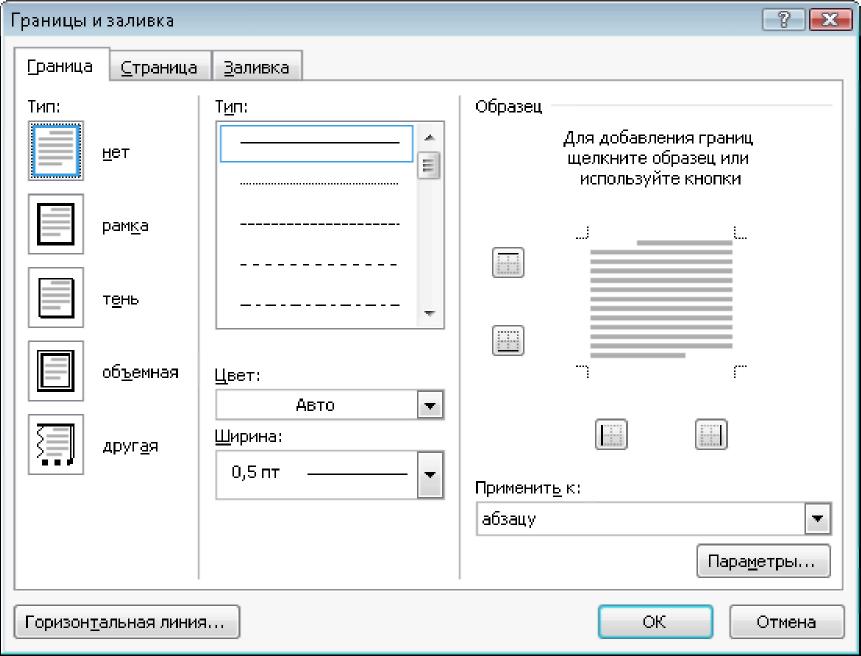
Рис. 7.5. Окно настройки параметров границы и заливки
Окно Границы и заливка имеет несколько вкладок. Параметры, настроенные на вкладке Граница, будут применены к выделенному абзацу или произвольному текстовому фрагменту. Вкладка Страница содержит аналогичные параметры, однако они отвечают за создание рамки, окаймляющей текущую страницу или каждую страницу документа целиком, что можно указать в раскрывающемся списке Применить к. На вкладке Заливка в раскрывающихся списках можно выбрать цвет заливки абзаца или другого фрагмента и фоновый узор (или интенсивность цвета заливки).
Для быстрого выбора цвета заливки
щелкните на стрелке кнопки
![]() (Заливка) в группе Абзац, выделите
нужный фрагмент, а затем нажмите данную
кнопку.
(Заливка) в группе Абзац, выделите
нужный фрагмент, а затем нажмите данную
кнопку.
На рис. 7.6 представлены три абзаца, помещенные в рамки различных типов и имеющие различные фоновые цвета.
Для отказа от всех параметров форматирования
шрифта и абзаца для выбранного фрагмента
нажмите кнопку
![]() (Очистить формат) в группе Шрифт.
При этом останется только текст, к
которому будут применены параметры
шрифта, выбранные в Word
по умолчанию.
(Очистить формат) в группе Шрифт.
При этом останется только текст, к
которому будут применены параметры
шрифта, выбранные в Word
по умолчанию.
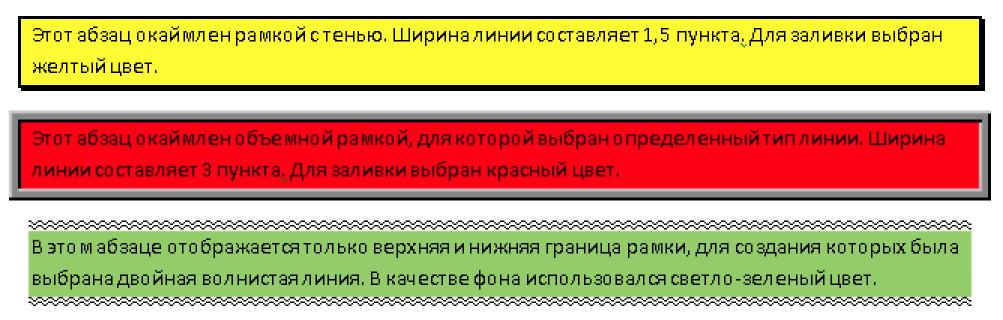
Рис. 7.6. Примеры абзацев, заключенных в рамки разных типов
7.14 Использование стилей
Предположим, к каждому абзацу в документе вам нужно применить определенные параметры форматирования: выбрать определенный тип выравнивания, отступы абзаца и первой строки, шрифт, его размер, цвет и начертание, наличие границы. Установка всех этих параметров вручную отнимет немало времени. Процесс форматирования текста можно значительно ускорить, применяя к различным фрагментам определенные стили. Стиль - это набор рассмотренных выше параметров форматирования, применяемых одновременно к выделенному тексту. В Word имеются целые коллекции стилей, в которых можно подобрать стиль для текста любой важности (заголовка, подзаголовка, названия, тела документа, текста, на котором нужно акцентировать внимание, цитаты, ссылки и др.). Настройки работы со стилями находятся в группе Стили вкладки Главная.
Для применения к тексту определенного
стиля выделите фрагмент, щелкните на
кнопке
![]() (Дополнительные
параметры) в
группе Стиль,
в открывшейся коллекции наведите
указатель мыши на кнопку понравившегося
стиля и посмотрите, как он будет выглядеть
в тексте (рис. 7.7). Подобрав стиль, щелкните
на его кнопке для закрепления результата.
(Дополнительные
параметры) в
группе Стиль,
в открывшейся коллекции наведите
указатель мыши на кнопку понравившегося
стиля и посмотрите, как он будет выглядеть
в тексте (рис. 7.7). Подобрав стиль, щелкните
на его кнопке для закрепления результата.
Вы можете заменить выбранную по умолчанию коллекцию стилей, а также цветовую гамму и набор шрифтов, используемые в текущей коллекции, новой. Для этого нажмите кнопку Изменить стили в группе Стили, зайдите в соответствующее подменю и выполните нужную команду.
Если в коллекциях Word не нашлось стиля с нужными параметрами, вы можете создать собственный стиль. Для этого выполните следующую последовательность действий.
Выделите текстовый фрагмент и отформатируйте его с помощью инструментов, расположенных в группах Шрифт и Абзац вкладки Главная.
Щелкните на кнопке Дополнительные параметры в группе Стили и выполните команду Сохранить выделенный фрагмент как новый экспресс-стиль.
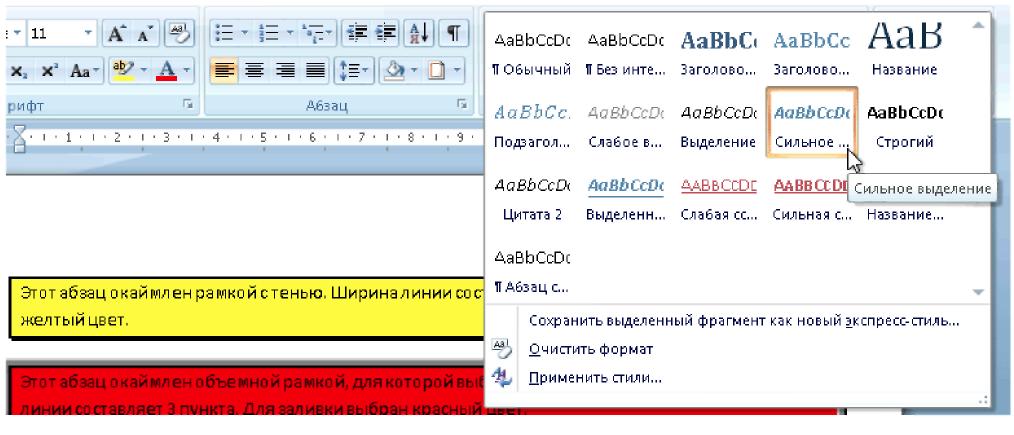
Рис. 7.7. Выбор стиля для выделенного фрагмента
3. В открывшемся окне задайте имя нового стиля и нажмите OK. В результате кнопка нового стиля будет добавлена в текущую коллекцию стилей.
При закрытии документа созданный стиль не будет сохранен в коллекции; если вы планируете использовать его в дальнейшем при работе с другими документами, следует указать системе, что данный стиль должен присутствовать в коллекции постоянно. Для этого щелкните правой кнопкой мыши на кнопке созданного стиля в коллекции, выполните команду Изменить контекстного меню и в открывшемся окне установите находящийся внизу переключатель в положение в новых документах, использующих этот шаблон. В этом же окне вы можете внести изменения в параметры форматирования, применяемые в данном стиле.
При необходимости изменить стиль, примененный ко многим текстовым фрагментам в документе, не нужно делать это вручную, перебирая каждый абзац по отдельности. Щелкните правой кнопкой мыши на кнопке стиля, который нужно изменить, и выполните команду Выделить все вхождения: При этом все фрагменты, созданные с использованием данного стиля, будут выделены в тексте. Останется только щелкнуть на кнопке другого стиля, чтобы применить его к выделенному тексту.
Применять к тексту инструменты
форматирования можно не только обращаясь
к ленте вкладки
Главная.
При выделении текстового фрагмента
справа над ним появляется полупрозрачная
панель. При наведении на нее указателя
мыши можно видеть основные инструменты
форматирования, дублирующие некоторые
кнопки групп Шрифт
и Абзац
(рис. 7.8). Здесь же имеется и кнопка выбора
стилей
![]() .
.
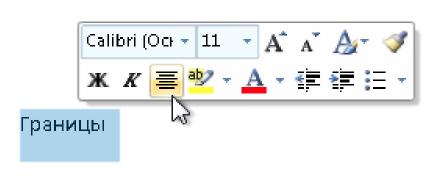
Рис. 7.8. Всплывающая панель инструментов форматирования
Данная панель появляется и при вызове контекстного меню выделенного фрагмента.
